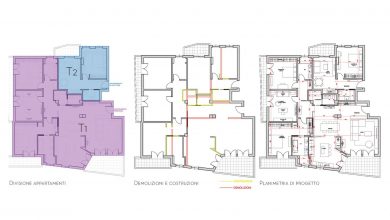Tabla de contenidos
Trucos para Blender que si no conocías ahora no podrás vivir sin ellos:
Aparentemente hay una infinidad de atajos, consejos y trucos que se pueden encontrar para mejorar nuestra experiencia de trabajo en Blender. Tener una buena selección de trucos es normal para cualquier aplicación grande, pero a veces puede ser un poco difícil encontrar los mejores trucos de Blender y aún más difícil integrarlos en un flujo de trabajo complejo. En este artículo, compartiremos contigo 9 trucos prácticos de Blender con los que puedes intentar mejorar tu experiencia de diseño.
9 trucos para Blender que tienes que probar y memorizar
Centrarse en la selección. Cuando trabajes en escenas grandes con muchos objetos diferentes, puedes facilitarte la vida ocultando todo excepto el objeto que hayas seleccionado. El atajo de teclado para esto es “Shift + H”. Adoptar el hábito de hacer esto te ayudará a mantener tu cerebro libre de complejidades y a mantener tu mente en la tarea que tienes entre manos.
- A menudo, cuando uno empieza a modelar en 3D, nunca está seguro de la diferencia entre duplicar objetos e instanciarlos. La mayoría de las veces, los recién llegados tienden a duplicar los objetos porque esta es la configuración por defecto. La principal diferencia es que los objetos duplicados no tienen conexiones entre sí, mientras que los objetos instanciados están todos conectados entre sí. Una de las grandes ventajas de la instanciación es que un cambio en uno de los objetos instanciados se exporta también a los demás objetos. Otra ventaja es que la cantidad de memoria que se utiliza se reduce considerablemente cuando se opta por instanciar objetos en lugar de duplicarlos. Puedes duplicar objetos usando ‘Shift + D’ e instanciarlos usando ‘Alt + D’.
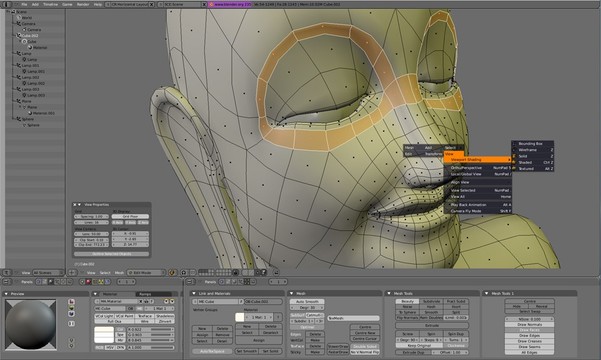
- Cómo crear cortes en bucle con los trucos para Blender de Gopillar Academy. Este tipo de cortes envuelven un objeto y son perfectos cuando se desea introducir capas adicionales de detalle en el modelo. Puede hacerlo utilizando el atajo de teclado “Ctrl + R”. Desplazando la rueda del ratón, puede realizar múltiples cortes de bucles igualmente espaciados. N.B. Asegúrese de que está en el modo de edición durante esta operación.
- Transformaciones incrementales más pequeñas. Si está trabajando en algo que requiere precisión, le interesará saber cómo realizar transformaciones más precisas, incluyendo el movimiento, la rotación y el cambio de tamaño. Mientras realizas una de estas transformaciones, simplemente mantén pulsada la tecla Shift y verás que los ajustes se hacen mucho más pequeños. Este es también un truco útil cuando se está en el modo de objeto secundario.
- Gancho. Además de realizar transformaciones precisas, también puede resultarte muy útil dominar las herramientas de ajuste de Blender. Otro uso de las herramientas de snap en Blender es posicionar los activos en la escena de forma súper rápida y eficiente. Con esta lista de trucos para Blender te proponemos también que utilices la opción de alinear la rotación para ajustar tus objetos a cualquier superficie.
- Renderización selectiva. Una forma sencilla de acelerar el proceso de renderizado es dejar de renderizar toda la imagen y empezar a renderizar sólo la región de la imagen que más nos interesa en ese momento concreto. Puedes hacerlo pulsando “Shift + B” y arrastrando sobre la ventana de la cámara. Esta herramienta de marco de selección garantizará que sólo se renderice esa zona concreta.
- Reconectar los nudos durante la eliminación. Si trabajas mucho con nodos, es posible que te sientas frustrado por tener que volver a conectar nodos después de haber borrado uno solo. Afortunadamente, hay un truco de Blender que permite reconectar automáticamente los nodos después de la operación de borrado. Simplemente usa “Ctrl + X” y deja que Blender haga su magia automáticamente.
- Si has pasado mucho tiempo frustrado con el cursor 3D en Blender, te interesará saber que puedes usar el cursor como punto de origen para tus transformaciones y para posicionar tus objetos. Utiliza el botón izquierdo del ratón para situar el cursor 3D en el lugar deseado y, a continuación, utiliza “.” para cambiar el “punto de pivote” en el cursor 3D.
- Deshacer el historial. Sin duda, sabes que puedes deshacer y rehacer tus operaciones. Pero Blender también tiene todo un archivo de operaciones pasadas por las que se puede avanzar y retroceder. Basta con pulsar “Ctrl + Alt + Z” para mostrar una lista de operaciones anteriores. Selecciona lo más atrás que quieras.
- Renderización con transparencia. En el lanzamiento de “Output” simplemente selecciona “RGBA” y tu renderización incluirá cualquier transparencia presente en tu escena. Esto creará un archivo PNG que maneja la transparencia.